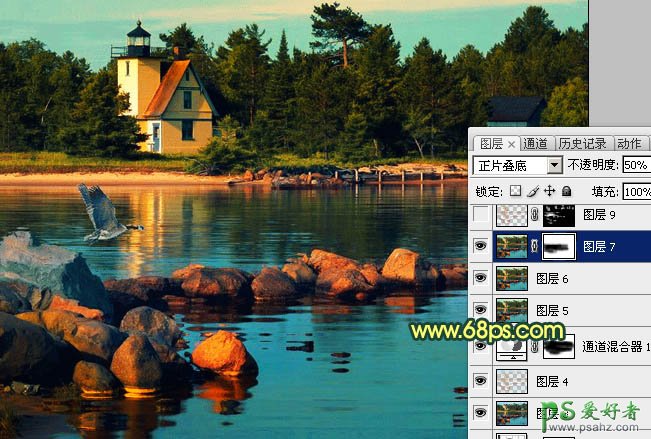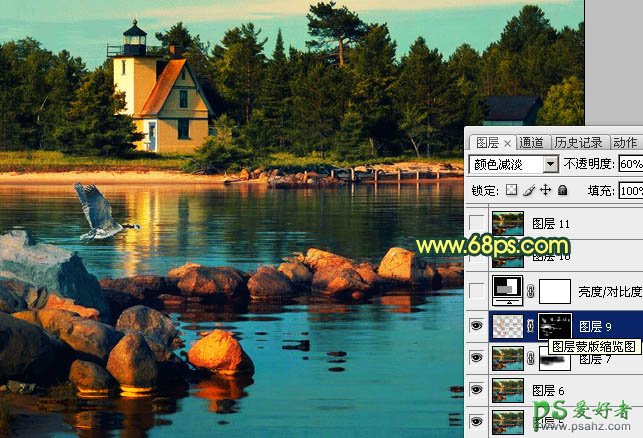当前位置:PS爱好者教程网主页 > PS调色教程 > 教程
photoshop调出秀丽的湖光风景照特效教程(9)
时间:2013-01-04 14:21 来源:PS调色教程实例 作者:PS照片调色实例教程 阅读:次
6、新建一个图层,盖印图层。图层混合模式改为“正片叠底”,图层不透明度改为:50%,加上图层蒙版,用黑色画笔把水面部分擦出来,如下图。
<图17>
7、新建一个图层,盖印图层。按Ctrl + Alt + 1 调出高光选区,按Ctrl + J 把选区部分图像复制到新的图层。图层混合模式改为“颜色减淡”,图层不透明度改为:60%,加上图层蒙版,把蒙版填充黑色,用白色画笔涂抹需要加强的部分,如下图。
<图18>
最新教程
推荐教程